Hướng dẫn chụp màn hình máy tính trong tiếng Việt
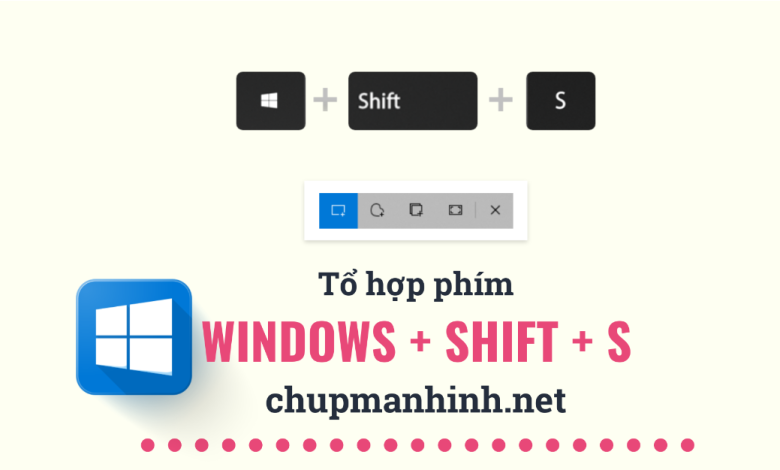
Hướng Dẫn Cách Chụp Màn Hình Máy Tính Đơn Giản Nhất Cho Những Ai Yêu Du Lịch
Chắc hẳn bạn đã không ít lần muốn ghi lại những thông tin quan trọng về chuyến đi của mình như địa điểm, lịch trình hay những bức ảnh đẹp trên mạng. Sử dụng cách chụp màn hình máy tính là một giải pháp tuyệt vời giúp bạn nhanh chóng lưu lại các hình ảnh hay thông tin mà không cần phải cài đặt thêm phần mềm. Dưới đây, chúng ta sẽ cùng khám phá cách chụp màn hình trên máy tính một cách chi tiết và dễ dàng nhất.
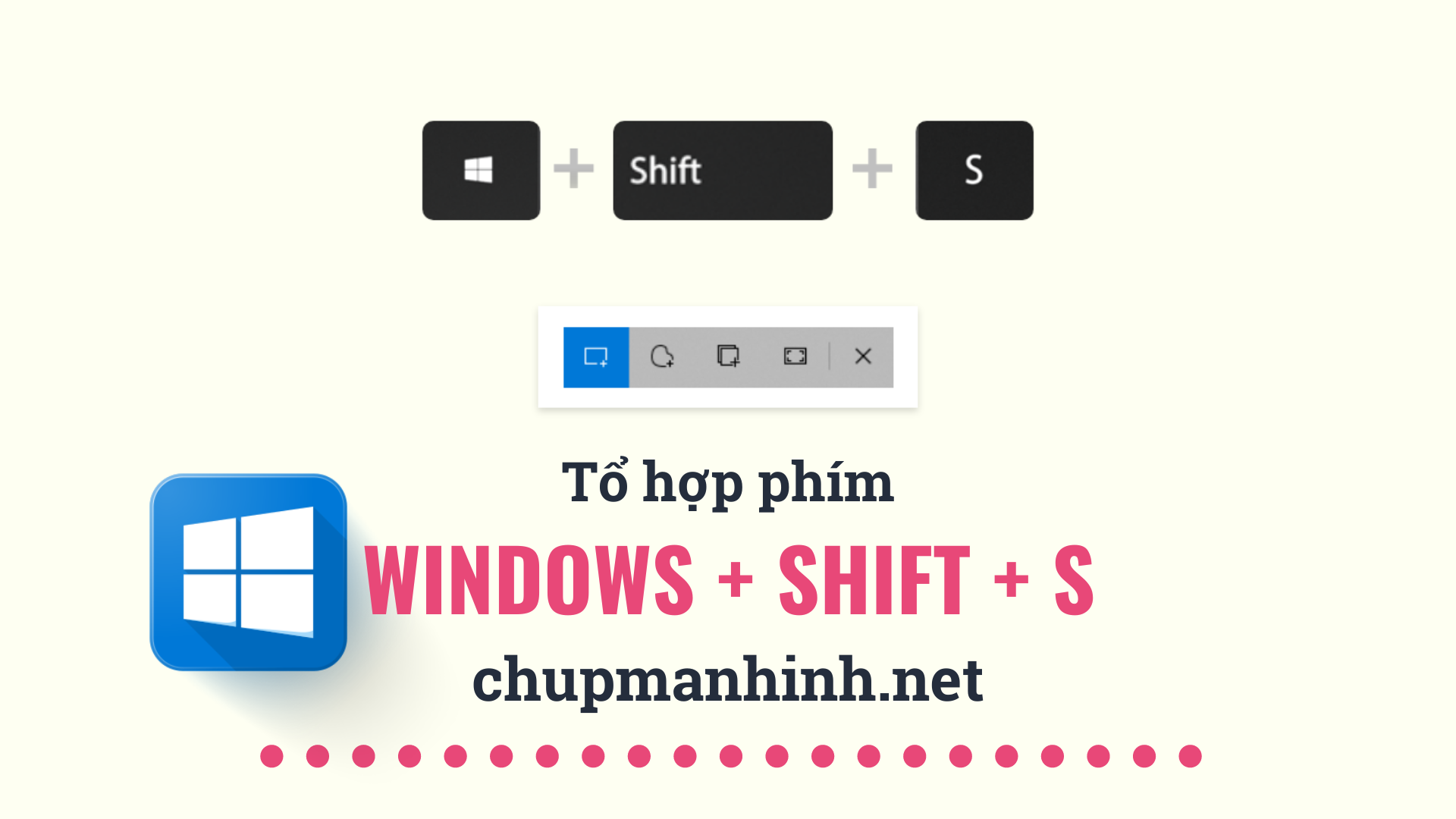
Tại Sao Chúng Ta Nên Chụp Màn Hình?
Chụp màn hình là một thao tác cần thiết trong nhiều trường hợp, đặc biệt là khi bạn cần ghi lại:
- Hình minh họa cho các bài viết về địa điểm du lịch trên blog.
- Những thông báo quan trọng từ các nhà cung cấp dịch vụ liên quan đến du lịch.
- Ghi nhớ các mã khuyến mãi hay thông tin đặc biệt về các địa điểm tham quan.
Cách Chụp Màn Hình Trên Windows
Nền tảng Windows đã tích hợp tính năng chụp màn hình rất thuận tiện. Một trong những tổ hợp phím phổ biến nhất là Windows + Shift + S. Đây là cách chụp nhanh và dễ sử dụng:
-
Bước 1: Mở trang mà bạn muốn chụp (ví dụ như trang web giới thiệu điểm đến tuyệt đẹp nào đó).
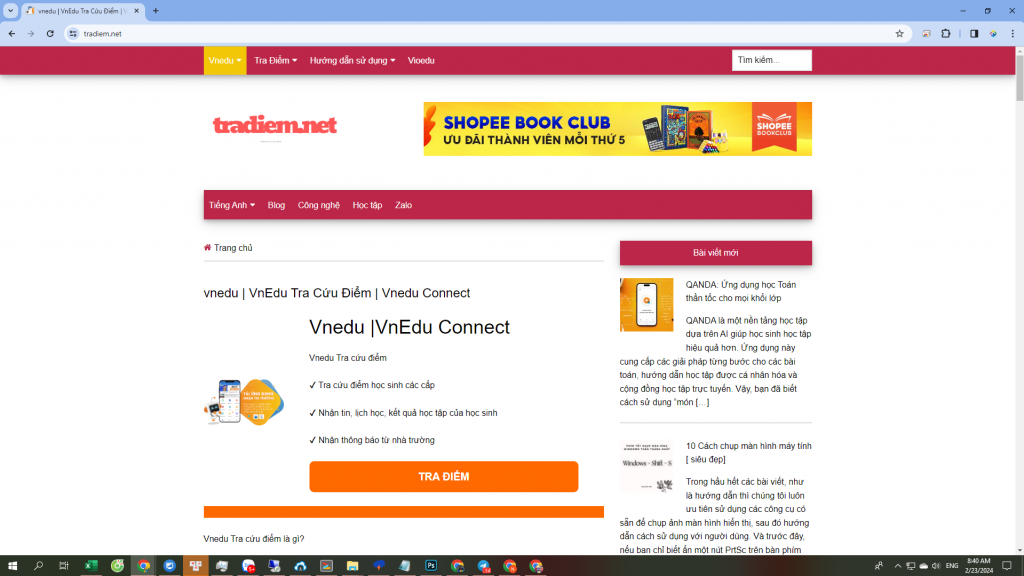
-
Bước 2: Nhấn tổ hợp phím Windows + Shift + S và chọn khu vực bạn muốn chụp.
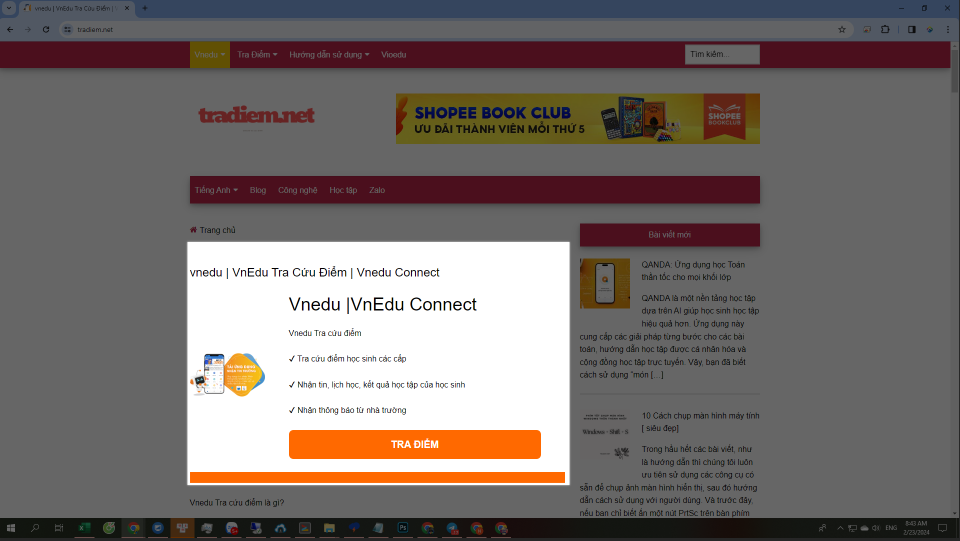
-
Bước 3: Dán hình ảnh vừa chụp vào phần mềm chỉnh sửa ảnh (Photoshop, Paint).
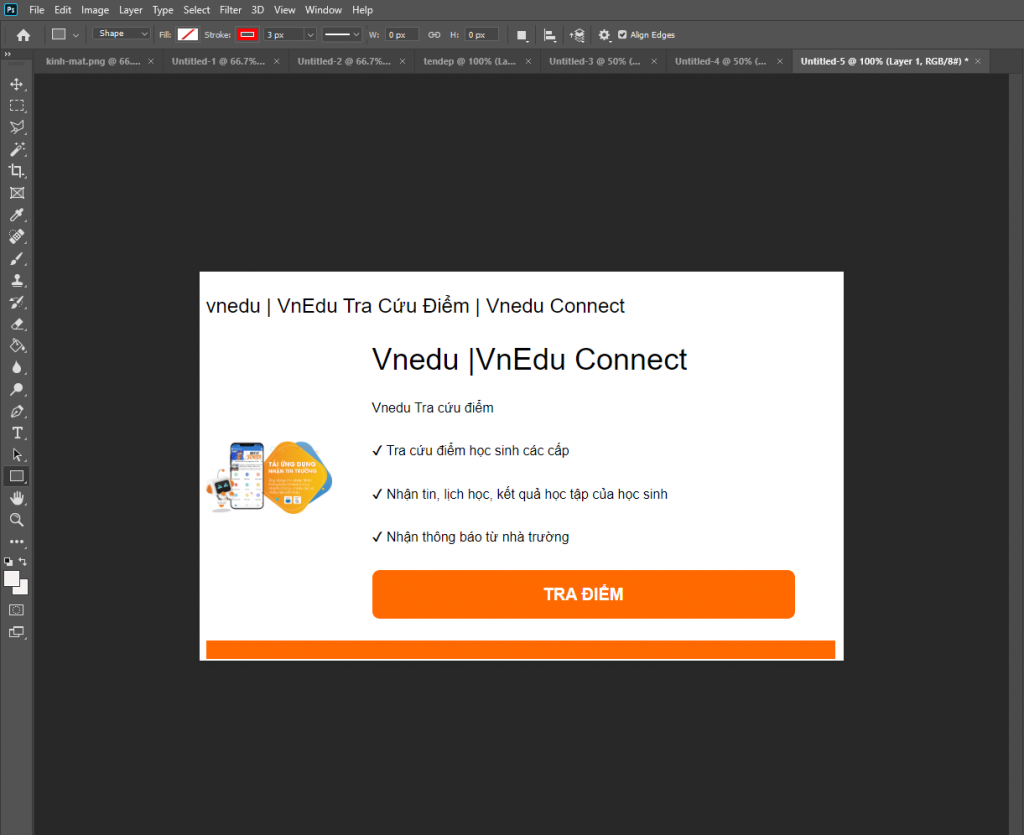
-
Bước 4: Lưu ảnh lại vào thư mục mà bạn mong muốn.
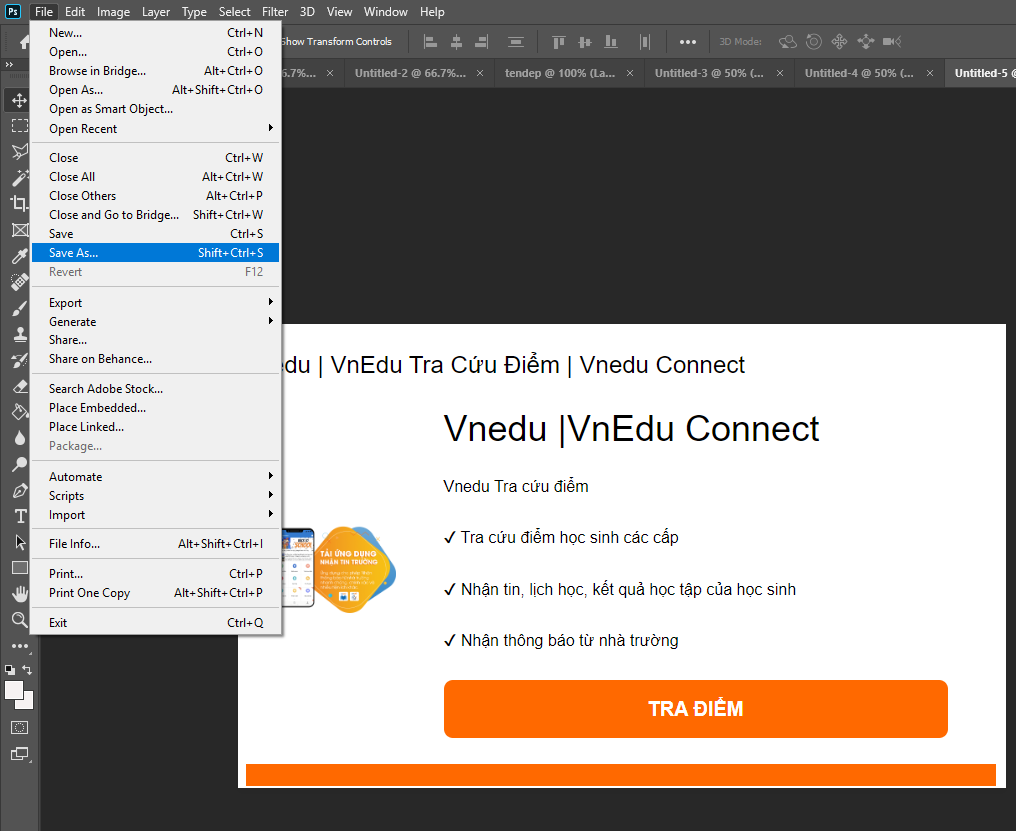
-
Bước 5: Sử dụng ảnh vào mục đích của bạn như chia sẻ lên mạng xã hội hay gửi cho bạn bè.
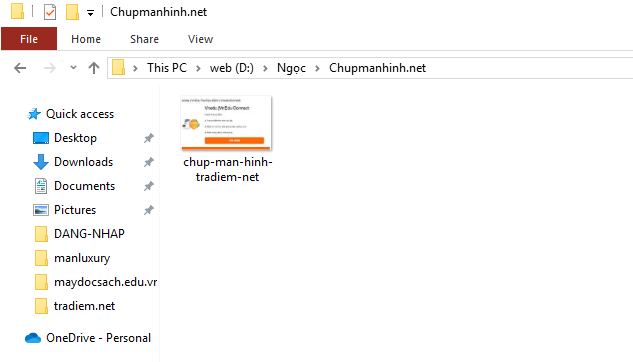
Cách Chụp Màn Hình Tự Động Lưu Ảnh
Nếu bạn không muốn phải chỉnh sửa mà chỉ cần chụp và lưu ảnh ngay lập tức, hãy sử dụng tổ hợp phím Windows + PrtSc. Ảnh sẽ tự động được lưu vào thư mục Screenshots trong My Pictures.
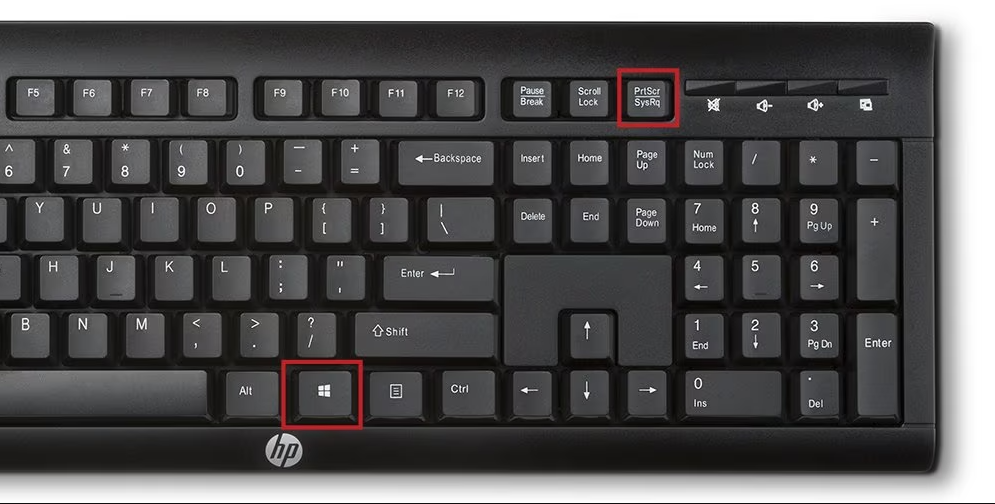
Chụp Màn Hình Một Cửa Sổ Bất Kỳ
Để chụp một cửa sổ cụ thể mà không cần lấy toàn bộ màn hình, hãy sử dụng tổ hợp phím Alt + Print Screen. Công cụ Paint sẽ là nơi bạn dán và chỉnh sửa hình ảnh.
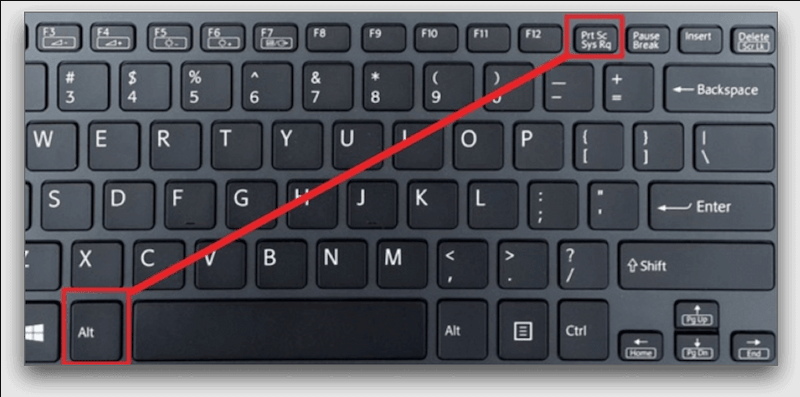
Sử Dụng Công Cụ Snipping Tool
Windows cung cấp công cụ Snipping Tool, cho phép bạn chụp nhanh hơn và linh hoạt hơn. Đây là một công cụ dễ dàng sử dụng để chọn những khu vực cụ thể mà bạn muốn ghi lại.
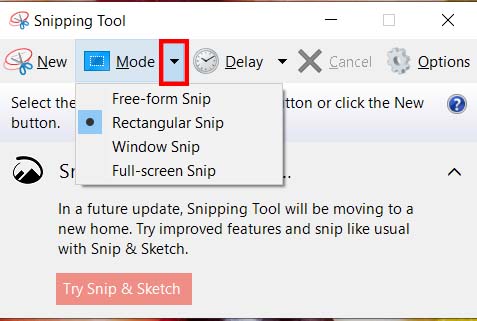
Lợi Ích Của Việc Chụp Màn Hình
Việc chụp màn hình mang đến những lợi ích lớn như sau:
- Tiết kiệm thời gian: Không cần phải tìm kiếm lại thông tin, bạn chỉ cần chụp lại.
- Lưu giữ khoảnh khắc: Những hình ảnh đẹp trong chuyến đi của bạn sẽ được lưu trữ dễ dàng.
Tại Sao Nên Sử Dụng Tính Năng Chụp Màn Hình Mặc Định?
Tại sao bạn lại phải cài đặt các phần mềm bên thứ ba khi Windows đã tích hợp sẵn tính năng này? Việc sử dụng cách chụp màn hình mặc định không chỉ tiện lợi mà còn rất an toàn và nhanh chóng.
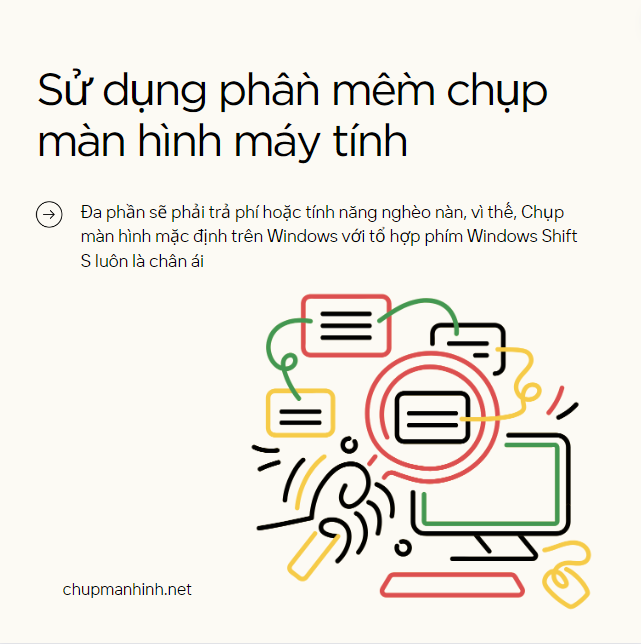
Những Câu Hỏi Thường Gặp
1. Cách chụp màn hình nào hiệu quả nhất hiện nay?
Tổ hợp phím Windows + Shift + S là cách chụp nhanh và tiện lợi nhất, cho phép bạn chọn vùng cần chụp.
2. Hình ảnh chụp xong mặc định sẽ được lưu ở đâu?
Thông thường, chúng sẽ được lưu vào bộ nhớ đệm, bạn có thể dán vào bất cứ nơi nào bạn muốn.
3. Chụp màn hình thường được sử dụng trong những tình huống nào?
Để ghi lại hình ảnh hướng dẫn, tài liệu, bằng chứng, hoặc chia sẻ với bạn bè trên mạng xã hội.
Bạn có thể tham khảo trang Du lịch Việt Nam để tìm thêm thông tin hữu ích cho chuyến đi của mình. Chúc bạn có những trải nghiệm thú vị và những bức ảnh tuyệt đẹp nhé!
Nguồn Bài Viết Cách chụp màn hình máy tính



